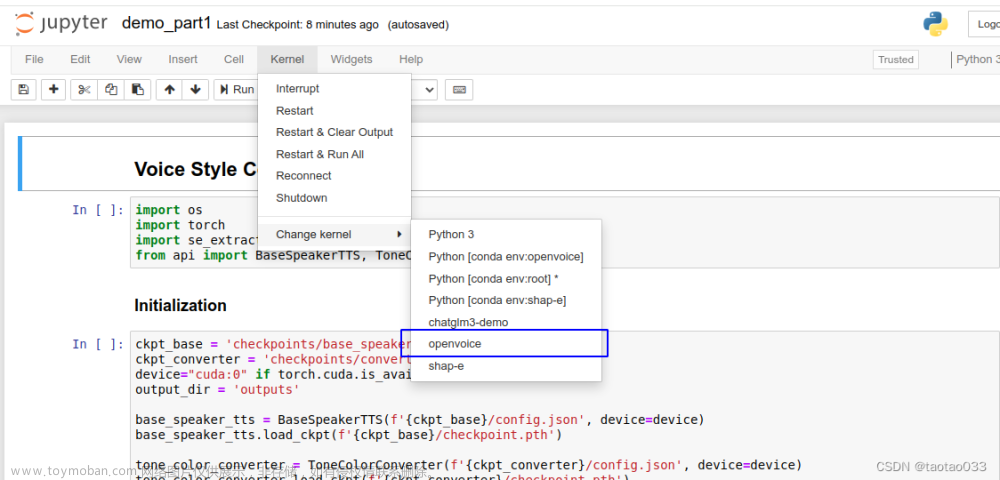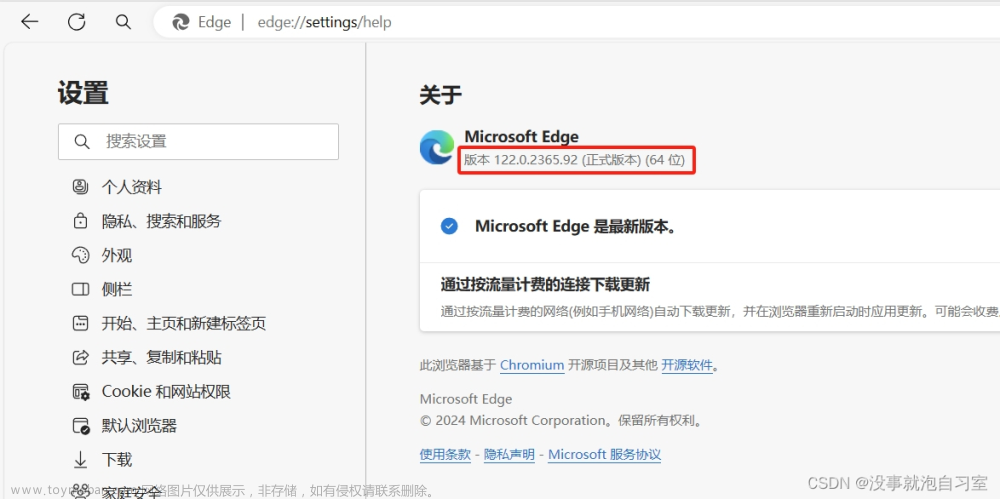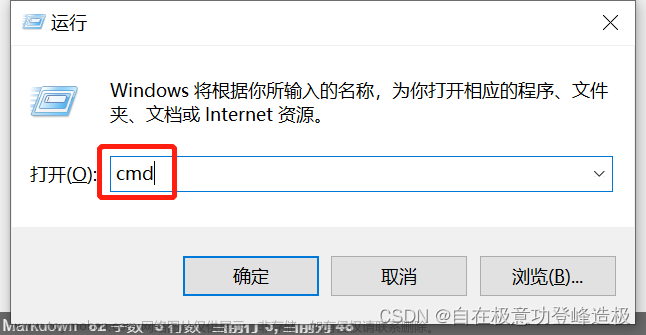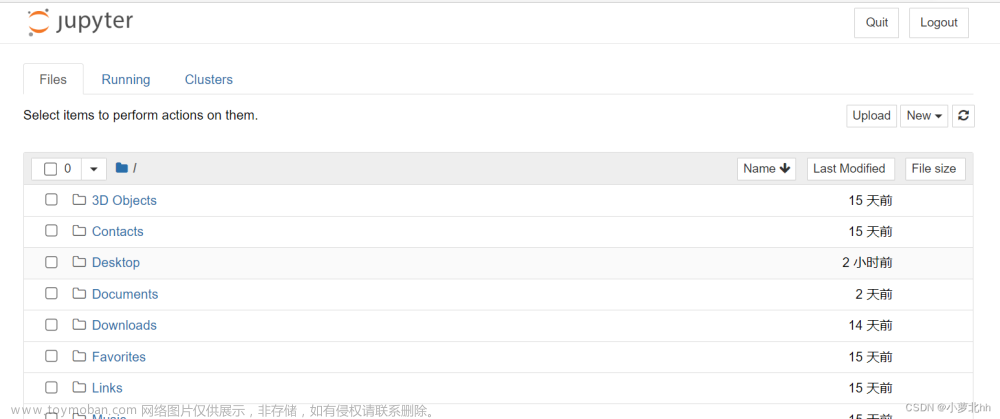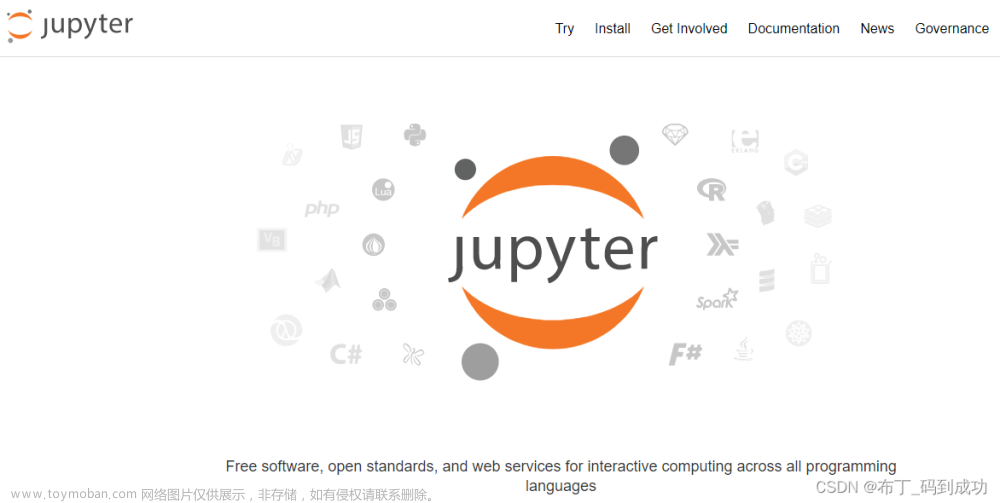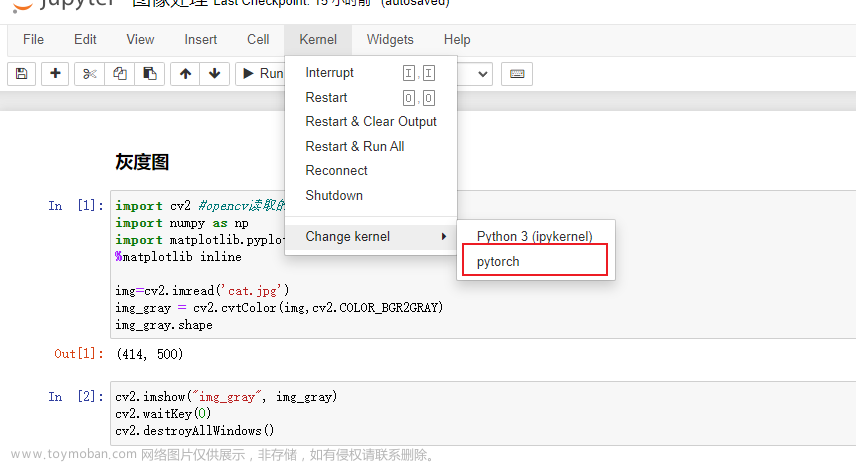浏览器上搜索python官网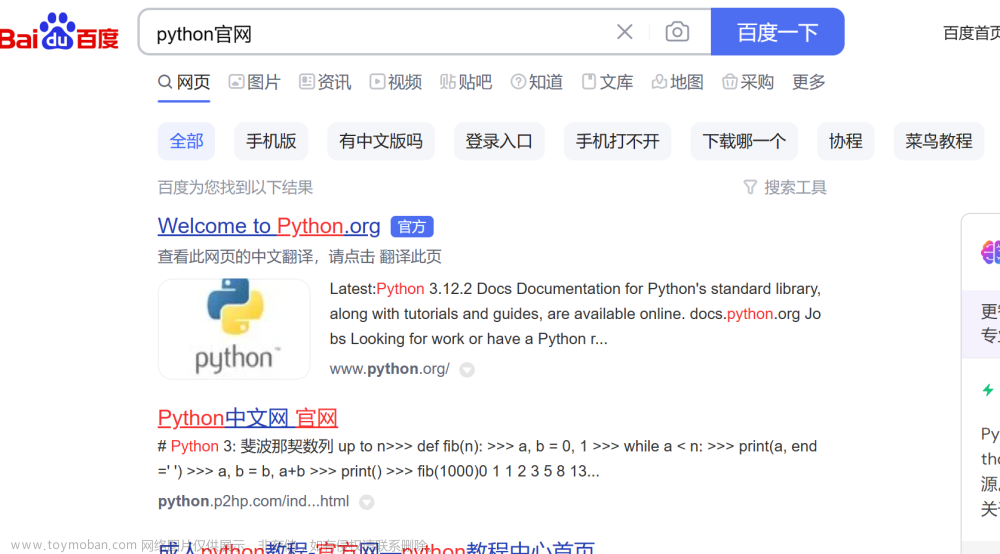
进入官网,点击downloads(下载的意思)在里面自行选择
在这里选择需要的版本,点击即可
选择自定义安装,勾选添加环境变量
下一步全选,第三步修改安装路径,怎么方便怎么来
安装成功后,点击键盘Windows+R键进入运行输入cmd
进入后输入python
可以查看python版本,进行操作
Jupyter Notebook的环境配置
百度“Anaconda”或者输入网址“https://www.anaconda.com/”进入Anaconda官网。点击免费下载,默认版本为Windows,点击“Download”即可下载

修改路径
点击第一个

修改路径,方便查找
下一步,勾选最后一个


配置环境变量
打开“此电脑”,右键点击“属性”,选择“高级系统设置”,点击“环境变量”。
在系统变量中找到“Path”点击编辑添加
分三次输入以下信息(按自己实际安装路径输入):
Anaconda安装路径
Anaconda安装路径\Scripts
Anaconda安装路径\Library\bin
WIN+R打开cmd
输入conda inof
输入python文章来源:https://www.toymoban.com/news/detail-837874.html

如图,配置成功。********************文章来源地址https://www.toymoban.com/news/detail-837874.html
到了这里,关于python环境安装与配置 Jupyter Notebook的环境配置的文章就介绍完了。如果您还想了解更多内容,请在右上角搜索TOY模板网以前的文章或继续浏览下面的相关文章,希望大家以后多多支持TOY模板网!